在现代社会中,电脑已经成为我们生活中必不可少的工具之一。当我们购买一台新的电脑或需要重新安装操作系统时,安装一个稳定可靠的系统是非常重要的。本文将详细介绍如何使用U盘来安装Windows7系统,让您能够轻松搭建个人电脑系统。
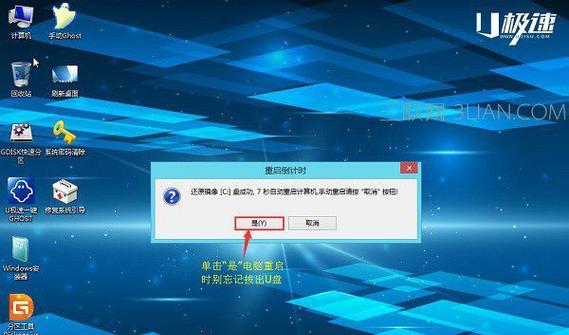
一:准备所需材料及工具
在开始安装Windows7之前,您需要准备好以下材料和工具:一台计算机、一个U盘、一个Windows7系统的镜像文件、一个电脑安装工具(例如Rufus)。
二:下载Windows7系统镜像文件
您需要从官方渠道或授权网站下载Windows7系统的镜像文件,并确保其完整性和合法性。一旦下载完成,将文件保存在您的计算机上。
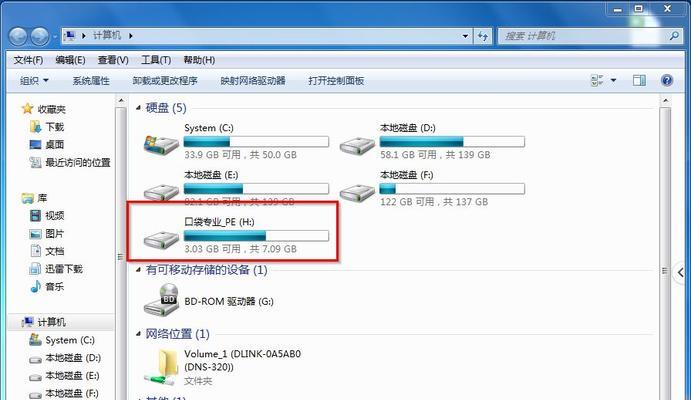
三:格式化U盘
接下来,您需要将U盘格式化为FAT32格式。请注意,在格式化之前备份U盘中的所有数据,因为这个过程将会清除所有数据。
四:使用Rufus创建可启动的U盘
打开Rufus工具,并选择正确的U盘和Windows7镜像文件。确保设置正确的分区方案(MBR或GPT)和文件系统(FAT32)。点击“开始”按钮,等待创建过程完成。
五:设置计算机以从U盘启动
在安装Windows7之前,您需要设置计算机以从U盘启动。进入计算机的BIOS设置,将U盘设为第一启动项。保存设置并重启计算机。
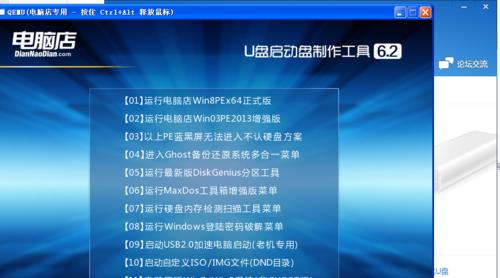
六:开始安装Windows7系统
当计算机重新启动时,它将从U盘启动,并进入Windows7安装界面。按照屏幕上的指示进行操作,选择适当的语言、时区和键盘布局。
七:接受许可协议并选择安装方式
在安装过程中,您需要接受Windows7的许可协议。选择“自定义安装”选项,以便更好地管理磁盘和分区。
八:选择安装位置
在此步骤中,您可以选择将Windows7系统安装在哪个磁盘上。如果您只有一个硬盘,可以选择默认选项。如果您有多个硬盘或分区,可以根据需要进行自定义设置。
九:等待系统安装完成
一旦您选择了安装位置,系统将开始自动安装Windows7。这个过程可能需要一些时间,请耐心等待。
十:设置个人账户和密码
安装完成后,您需要设置一个个人账户和密码。确保选择一个强大且容易记住的密码来保护您的计算机和个人信息。
十一:安装驱动程序和更新
安装Windows7后,您可能需要安装计算机的驱动程序和更新。通过访问计算机制造商的官方网站,下载和安装最新的驱动程序和系统更新。
十二:安装必要的软件
根据个人需求,安装一些必要的软件可以提高您的电脑使用体验。例如,浏览器、办公套件、杀毒软件等。
十三:备份重要文件
在系统正常运行之后,不要忘记定期备份重要文件。这可以帮助您在系统崩溃或数据丢失时保护您的个人文件和数据。
十四:保持系统更新
为了保持系统的稳定和安全性,定期检查Windows7系统的更新并进行安装是非常重要的。请确保启用自动更新功能或手动检查更新。
十五:
通过使用U盘安装Windows7系统,您可以快速轻松地搭建个人电脑系统。只需准备所需的材料和工具,按照本文所述的步骤进行操作,您就可以享受到一个稳定、高效的系统。记住备份重要文件并保持系统更新,以确保您的计算机始终运行在最佳状态下。





